【8種方法】MP3轉MIDI(MIDI轉MP3)——如何在兩種音頻格式之間轉換
MIDI(樂器數字接口)存儲樂譜,是一種通用的音樂文件格式,而 MP3 是一種更為流行和知名的音頻格式,擁有眾多用戶。如果你想在更多平台上分享你的 MIDI 音樂,那麼轉換為 MP3 是必要的。同時,如果你想操作虛擬樂器來調整你的 MP3 音樂,你必須將 MP3 轉換為 MIDI。但是這些轉換很棘手,因為您可能會發現只有少數轉換器支持 MIDI 格式,更不用說免費軟件了。程序兼容性問題也是一個棘手的問題。幸運的是,您找到了這篇文章,並且涵蓋了所有必要的答案。以下 8 種將 MP3 轉換為 MIDI 或將 MIDI 反向轉換為 MP3 的方法都是免費的,並且可以在任何平台上運行。此外,這裡的詳細步驟也照顧到業餘愛好者,您將很快學會如何在您的設備上實現轉換。
指南列表
第 1 部分:前 7 名免費 MP3 到 MIDI(MIDI 到 MP3)轉換器 [在線] 第 2 部分:將 MIDI 轉換為 MP3 或反之亦然的專業工具 第 3 部分:關於 MP3 到 MIDI 的常見問題解答第 1 部分:前 7 名免費 MP3 到 MIDI(MIDI 到 MP3)轉換器 [在線]
在線 MP3 到 MIDI 轉換器可能是菜鳥最有效和最經濟的選擇。這些在線工具沒有兼容性問題,而且通常免費提供優質服務,這意味著您可以隨時隨地在 Windows、Mac 和移動設備上享受 MP3 到 MIDI 或 MIDI 到 MP3 的轉換。
Top 1:小熊音頻在線工具
小熊音頻在線工具 是一個開發中的網站,可以幫助進行各種類型的轉換,包括 MP3 到 MIDI,反之亦然。您每次可以上傳的最大文件為 50 MB,您的輸出文件將免費保存 2 小時。但是您的 MP3 或 MIDI 音頻文件沒有時間限制。此外,由於它是一站式轉換解決方案,您可以在 MP3 和 MIDI 之間自由轉換。
步驟1。進入 Bear Audio 官方網頁後,點擊「更多工具」選單以檢查 MIDI 到 MP3 的轉換器,反之亦然。選擇其中一個開始您的轉換
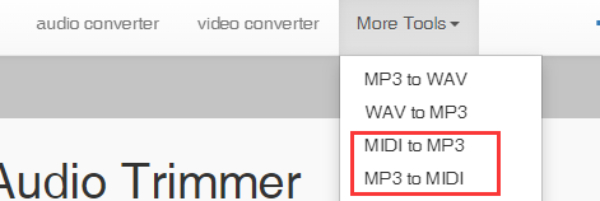
第2步。以 MP3 到 MIDI 轉換器為例。按一下「選擇本機檔案」按鈕上傳 MP3 文件,該檔案應小於 50 MB。或者您可以透過貼上 URL 上傳線上 MP3 檔案。上傳成功結束後,向下捲動即可看到文件清單。
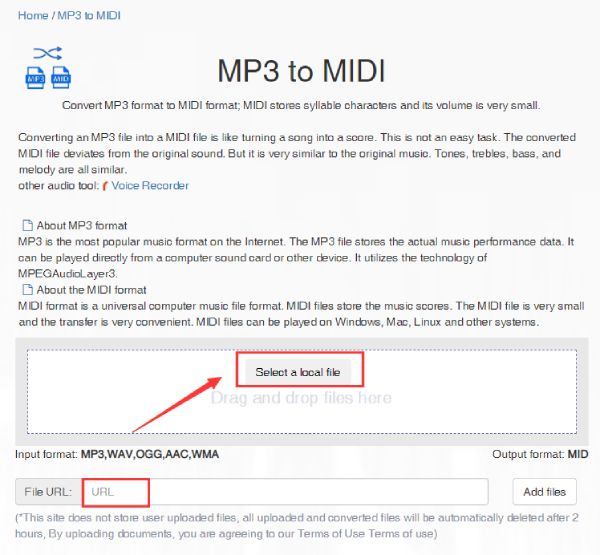
第 3 步。然後,按一下「開始轉換」按鈕將所有 MP3 檔案轉換為 MIDI。接下來,點擊「全部下載」按鈕將輸出檔案儲存到您的裝置。您可以在 MIDI 到 MP3 轉換器中重複這些步驟來轉換您的 MIDI 文件
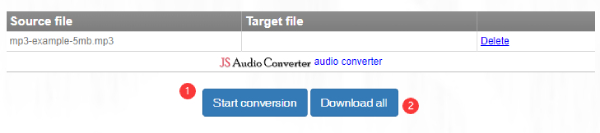
前 2:轉換工具
轉換工具 提供一系列轉換實用程式。這個線上工具顯示了它的人性化,因為它會向您發送一封電子郵件,通知您轉換已完成。但此功能僅在您登入時才有效。在將「MIDI 轉換為 MP3」或反之亦然時,您可以調整音訊的高級設置,例如 SoundFont、節奏、音調等。您上傳的檔案應小於 10 MB,並且每天您可以免費轉換 10 次檔案。
步驟1 。按一下「轉換工具」網站上的「CONVERTERS」選項。您可以找到音訊到 MP3 轉換器和音訊到 MIDI 轉換器。按一下後者開始將 MP3 轉換為 MIDI。
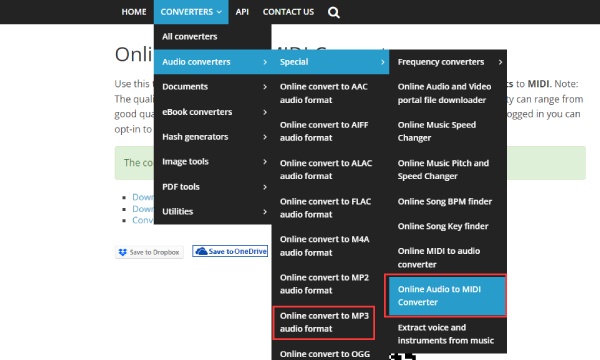
第2步。點擊「選擇檔案」按鈕上傳 MP3 音訊或從 OneDrive 上傳 MP3。然後,向下捲動並點擊“開始轉換”按鈕進行上傳並轉換
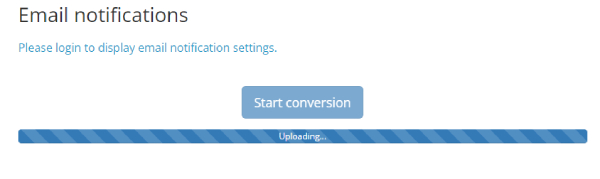
第 3 步。轉換結束後,您可以點擊下載地址保存您的輸出文件或掃描二維碼保存到您的手機
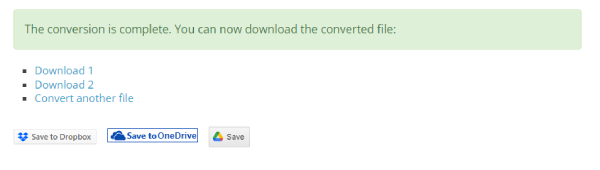
前三名:AnyConv 文件轉換器
AnyConv 免費提供多種轉換解決方案。作為一款經久不衰的在線轉換器,其服務已經惠及了無數用戶。您可以完全依賴它並有效地將 MP3 轉換為 MIDI,反之亦然。此外,您的 MP3 和 MIDI 文件在此網站上是安全的,因為它只會將您的文件保留一小時。轉換速度也很快,並且支持 MIDI 作為輸入和輸出格式。最大文件大小限制為 100 MB。
步驟1。造訪 AnyConv 官方網站並點擊「選擇檔案」按鈕上傳您的 MP3 或 MIDI 音訊檔案。然後,透過點擊向下箭頭選擇輸出格式。下圖顯示上傳的檔案是MP3,這樣就可以轉換為MIDI
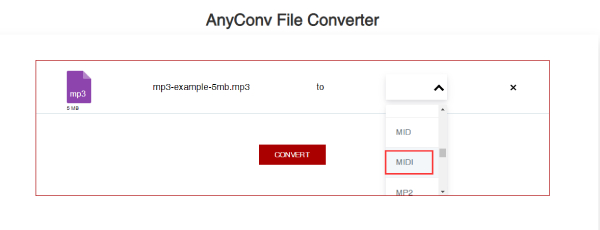
第2步。點擊“轉換”按鈕將 MP3 轉換為 MIDI。轉換結束後,您可以點選「下載.MIDI」按鈕儲存輸出的MIDI檔案。點擊“RESTART”按鈕上傳 MIDI 文件,然後將其轉換為 MP3
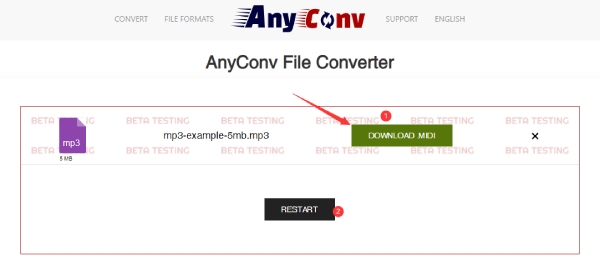
前 4 名:Evano 音頻轉換器
埃瓦諾 是一個新興的轉換網站,提供多種有用的轉換器。該網站有 MP3 到 MIDI 轉換器和其他用於視頻、文檔、圖像甚至字體的轉換工具。本網站的音頻轉換器使您能夠快速實現 MP3 和 MIDI 音頻文件之間的轉換。但是,網站在轉換過程中可能沒有響應,您必須重新開始,這很煩人。
步驟1。找到 音頻轉換器 在 埃瓦諾 網站,點擊“工具”下拉選單並選擇 音頻轉換器
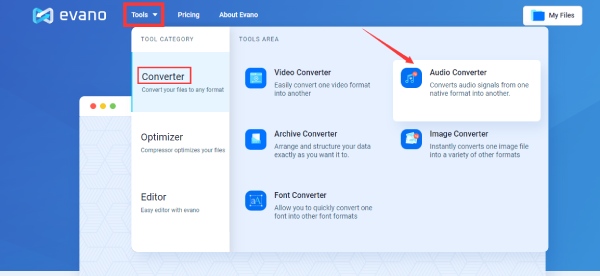
第2步。點擊新頁面上的「選擇檔案」按鈕上傳您的 MP3 或 MIDI 檔案。您可以按“Ctrl”選擇多個音訊文件
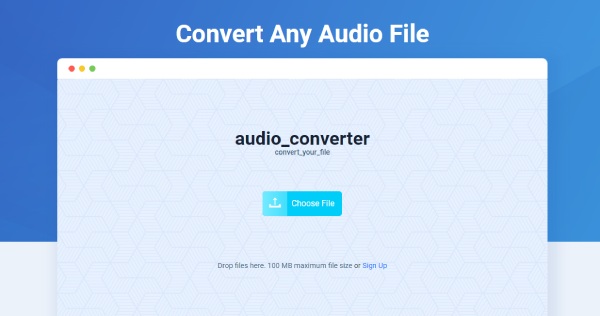
第 3 步。按一下“選擇”選項以選擇輸出格式。順便說一下,如果要將MP3轉換為MIDI,請選擇MID,它與MIDI相同。然後,點擊“轉換”按鈕開始。完成後點選“下載”按鈕
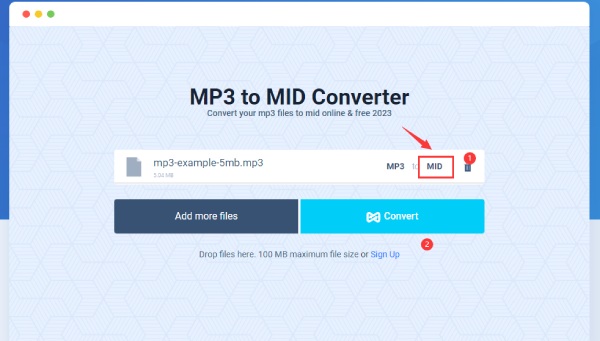
前 5 名:音頻轉換 – 在線音頻轉換器
這 音頻轉換 是一個專注於音頻格式之間轉換的專用轉換器。您可以上傳任意大小的 MP3 或 MIDI 文件,因為該網站沒有大小限制。該網站的 UI 設計非常人性化,您只需幾個步驟即可完成 MP3 和 MIDI 轉換。同時,批量轉換可以將多個 MP3 文件轉換為 MIDI,反之亦然。
步驟1。在主頁上,按一下「上傳音訊」上傳您的 MP3 或 MIDI 檔案。若要實現 MP3 和 MIDI 之間的轉換,請透過點擊「選擇」下拉選項來選擇您想要的輸出格式
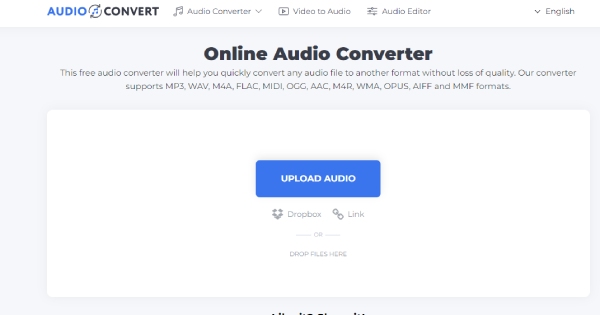
第2步。在轉換之前,如果您願意,請點擊加號圖示以添加更多音訊檔案。然後,點擊“CONVERT”按鈕並開始處理。接下來,點擊“下載”按鈕以儲存最終文件
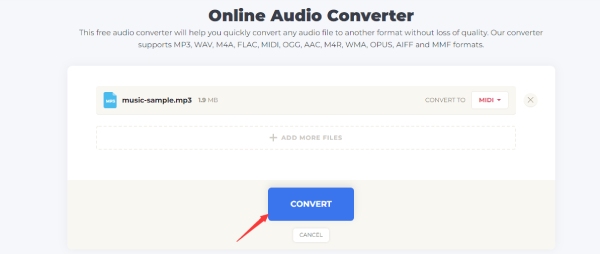
前 6:熊文件轉換器
小熊文件轉換器 是一個相當古老的轉換站點。因此,其他網站對 MIDI 格式的高級控制較少。但是,如果您使用它將 MIDI 轉換為 MP3,您可以控制音頻音量、速度和輸出音頻質量。這個工具的一個缺點是從 MP3 到 MIDI 的轉換有時可能會失敗。此外,你甚至可以 壓縮MP3 本網站上的文件。
將 MP3 轉換為 MIDI
步驟1。找出 MDI轉換器 在下面 音頻轉換器 類別。點擊“上傳”按鈕導入 MP3 音訊文件
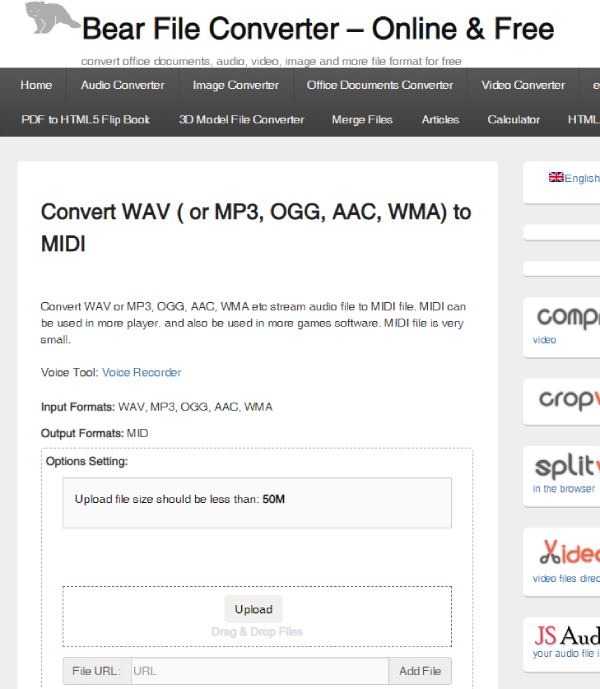
第2步。點擊“轉換”按鈕將其轉換為 MIDI。轉換完成後,點選「全部下載」按鈕儲存MIDI文件
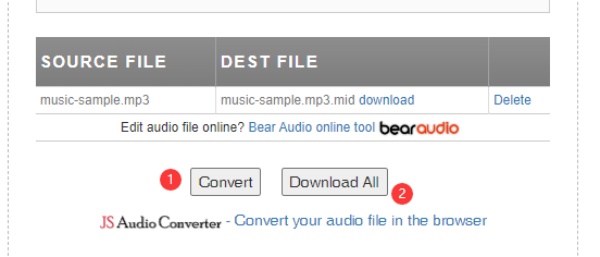
將 MIDI 轉換為 MP3
步驟1。MIDI 到 MP3 轉換器也在 音頻轉換器 類別。輸入後,點擊“上傳”按鈕以匯入您的 MIDI 音訊文件
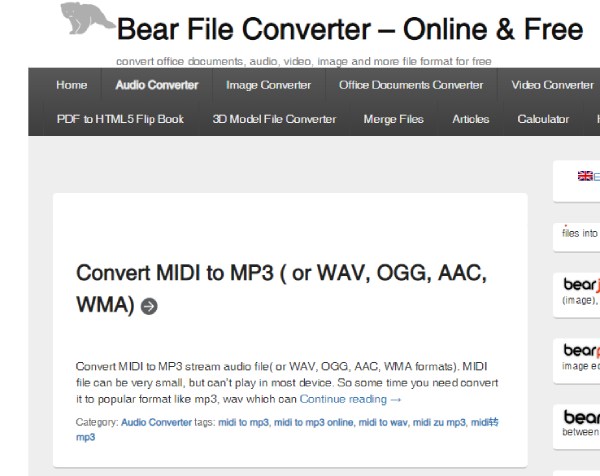
第2步。您可以調整音量、節奏等。調整後,點選「轉換為MP3」按鈕。然後,點擊“全部下載”按鈕下載完整文件
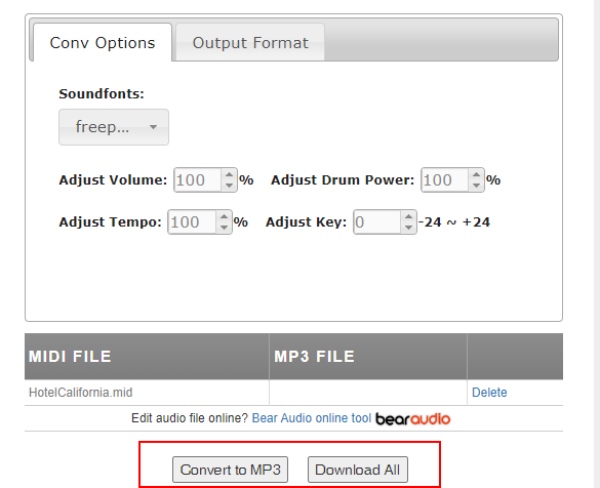
前 7 名:MICONV – MP3 到 MIDI
MICONV 是另一個多功能轉換器,涵蓋跨不同文件類型的所有類型的轉換。無論是文檔、圖片、視頻還是音頻, MICONV 處理所有。只有一個缺陷,您只能在該網站上將 MP3 轉換為 MIDI,並且不能將 MIDI 設置為輸入格式。但是你可以在一小時內免費轉換多達 120 個 MP3 文件,而且轉換也很穩定。
步驟1。點擊“轉換”和“音訊轉換器”按鈕即可啟動 MICONV 網站。將輸入和輸出格式分別設定為MP3和MIDI。點選“選擇檔案”按鈕
第2步。以MP3轉MIDI為例,選擇本機資料夾中的MP3檔。如果您想轉換更多文件,請點擊「新增文件」按鈕上傳更多文件
第 3 步。然後,點擊“下載”按鈕來轉換音訊檔案。透過此程序,您可以自由地將MP3轉換為MIDI
步驟4。現在,點擊“Download.MIDI”按鈕將輸出檔案儲存到您的設備
第 2 部分:將 MIDI 轉換為 MP3 或反之亦然的專業工具
大膽 是一款專業且著名的音頻編輯器/播放器,可在 Windows 和 Mac 上使用。一些專業人士可能會使用它來更好地播放或編輯音頻。但您可以將它用作桌面上的 MP3 或 MIDI 轉換器。因為這個開源程序支持幾乎所有的音頻格式,你可以想到,無論是過時的格式還是最新的格式。將 MIDI 轉換為 MP3 時,您可以修剪音頻文件,將其與其他音頻混合,以及 在 Mac 上錄製音頻 或窗戶。這些功能也可用於 MP3 到 MIDI 的轉換。
使用 Audacity 將 MP3 轉換為 MIDI,反之亦然
步驟1。你可以免費下載 大膽 在您的 Windows 或 Mac 上,請從官方網站取得。安裝並啟動後,按一下「檔案」選單和「開啟」按鈕匯入 MP3 或 MIDI 檔案。您也可以將檔案拖曳至 大膽 窗口並導入
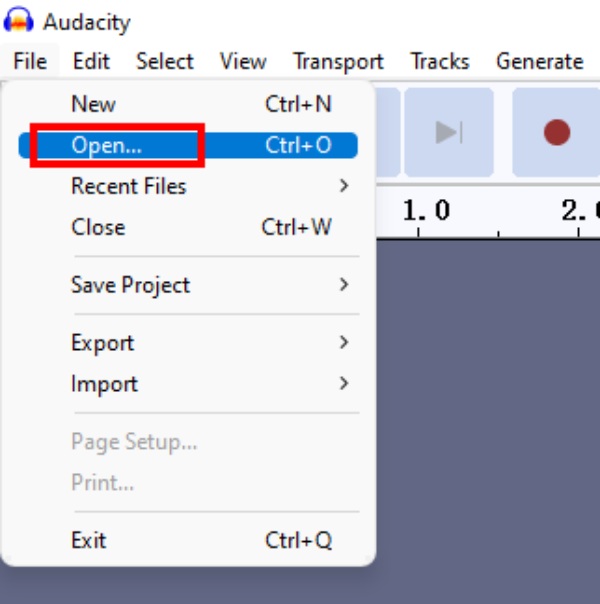
第2步。如果匯入 MIDI 文件,請按一下「檔案」和「匯出」按鈕以查看匯出選項。然後,選擇“匯出到 MP3”選項。在彈出視窗中選擇一個資料夾作為目標資料夾。點擊“儲存”按鈕確認並“儲存”文件
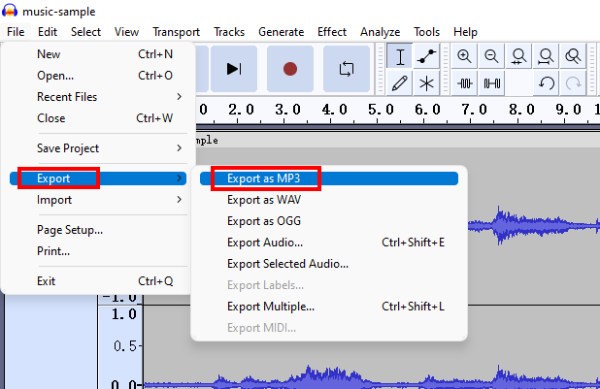
第 3 步。將 MP3 轉換為 MIDI 大膽 會更加複雜。點擊“檔案”和“匯出”按鈕後,必須選擇“匯出多個”選項。在彈出視窗中,按一下「選擇」按鈕來選擇輸出 MIDI 檔案的目標資料夾。
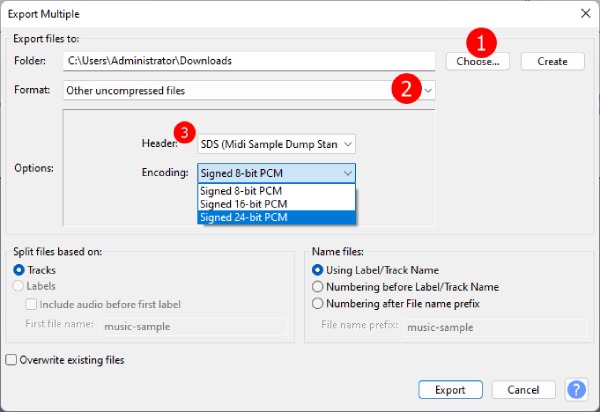
步驟4。若要將 MIDI 設定為輸出格式,請從「格式」下拉選項中選擇「其他未壓縮檔案」。然後,在標頭下拉選項中選擇“SSD”(Midi 樣本轉儲標準)。點選“匯出”按鈕。接下來,點擊“確定”按鈕,最終匯出MIDI檔案”
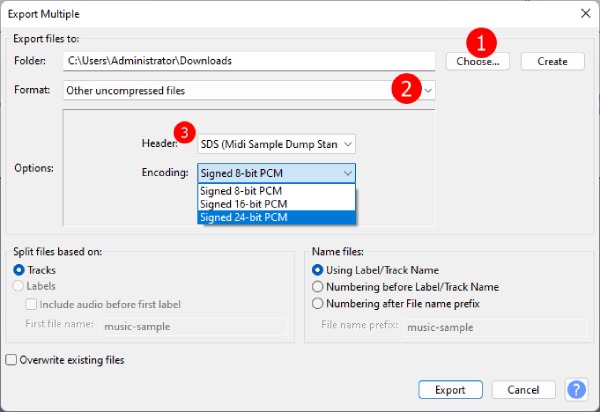
額外提示:初學者的 MP3 轉換器 [Windows/Mac]
除了將 MP3 轉換為 MIDI 外,您還可以根據不同的播放或共享要求將 MP3 轉換為其他音頻格式。對於初學者來說,廣泛的支持格式和可行性最為重要。 AnyRec Video Converter 是滿足所有這些要求的人。該轉換器具有很強的兼容性,適用於 Windows 和 Mac。同時,它支持超過1000種媒體格式的輸入和輸出。您的音頻質量在轉換過程中將保持不變,並且您花在轉換上的時間很短。

-
MIDI有什麼用?
MIDI音頻文件經常出現在數字音頻工作站:Logic Pro、Ableton、Cubase等,MIDI接口用於虛擬樂器控制
-
從 MP3 轉換為 MIDI 會有質量損失嗎?
不,不會的。通常,輸出音頻質量取決於您的輸入源文件。至少對於推薦的轉換器,無論您將 MP3 轉換為 MIDI 還是相反,它們都將保留原始質量。
-
如何打開 MIDI 音頻文件?
免費的媒體播放器——VLC 媒體播放器可以幫助您在 Windows 和 Mac 上打開此類文件。同時,如果你想在 Mac 上以更專業的方式打開此類文件,你可以使用登錄來打開 MIDI 文件。
結論
總而言之,您無需下載或購買任何軟件即可將 MP3 轉換為 MIDI 或將其轉換回來。在線免費工具完全可以滿足您的需求。憑藉免費服務和快速轉換速度,您可以輕鬆生成這兩種格式的音頻文件,而桌面軟件 – 大膽 提供更多功能。
